Diese Funktion ermöglicht es Benutzern, eine Verbindung zu einem Netzlaufwerk im Netzwerk herzustellen. Dadurch können freigegebene Ordner und Dateien einfach und effizient abgerufen werden. Dies ist besonders nützlich in Büroumgebungen, in denen mehrere Benutzer auf die gleichen Ressourcen zugreifen müssen.
Um diese Einstellung zu nutzen, suchen Sie sie im Menü.:
▶ Menü ▶ E&xtras ▶ Netz ▶ Netzlaufwerk verbinden
▶ **Vorteile der Netzlaufwerk-Verbinden-Option im Datei-Explorer Q-Dir**
▶ **Beispiel-Szenarien für die Nutzung:**
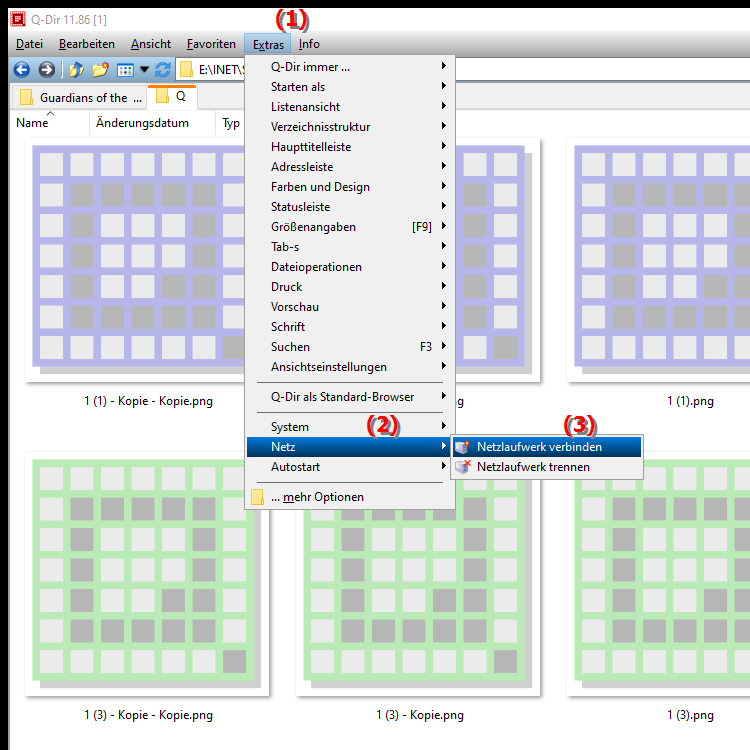
**Vorteile der Netzlaufwerk-Verbinden-Option im Datei-Explorer Q-Dir**
- Vereinfachter Zugriff: Der Zugang zu Netzwerkressourcen wird erheblich vereinfacht, wodurch die Effizienz der täglichen Arbeitsabläufe erhöht wird.
- Erleichterte Zusammenarbeit: Teams können nahtlos zusammenarbeiten, indem sie auf gemeinsame Dateien zugreifen und diese bearbeiten, ohne zusätzliche Schritte zur Übertragung der Dateien unternehmen zu müssen.
- Zentralisierte Datenverwaltung: Alle wichtigen Daten können an einem zentralen Ort gespeichert werden, was die Organisation und den Überblick über Dokumente verbessert.
- Erhöhte Datensicherheit: Durch die Verwendung von Netzlaufwerken können Unternehmen Sicherheitsprotokolle implementieren, um den Zugriff auf sensible Daten zu steuern und zu protokollieren.
▶ Die User-Fragen zum Thema Netzlaufwerke im Quad-Datei-Explorer Q-Dir und Windows:
**Beispiel-Szenarien für die Nutzung:**
1. Projektarbeit im Team: Ein Teammitglied speichert Projektunterlagen auf einem gemeinsamen Netzlaufwerk, damit alle Teammitglieder darauf zugreifen können. So können sie gleichzeitig an Dokumenten arbeiten und Änderungen in Echtzeit verfolgen.
2. Zentralisierte Archivierung: Ein Unternehmen verwendet Netzlaufwerke, um alle wichtigen Dokumente, wie Verträge und Rechnungen, an einem Ort zu speichern, sodass die Mitarbeiter schnell darauf zugreifen können, ohne die gesamte Festplatte durchsuchen zu müssen.
3. Sicherung von Daten: Regelmäßige Backups von wichtigen Dateien und Projekten können auf einem Netzlaufwerk gespeichert werden, um Datenverlust zu vermeiden.
4. Einbindung von Remote-Mitarbeitern: Mitarbeiter, die von zu Hause aus arbeiten oder an verschiedenen Standorten sind, können über das Netzlaufwerk auf dieselben Ressourcen zugreifen, was die Remote-Zusammenarbeit verbessert.
Die User-Fragen zum Thema Netzlaufwerke im Quad-Datei-Explorer Q-Dir und Windows:
1. Frage: Wie kann ich in Windows 11 ein Netzlaufwerk im Quad-Datei-Explorer Q-Dir verbinden?
Antwort: Um ein Netzlaufwerk in Windows 11 über den Quad-Datei-Explorer Q-Dir zu verbinden, navigieren Sie zu „Menü > Extras > Netz > Netzlaufwerk verbinden“. Geben Sie den Pfad des Netzlaufwerks ein, und folgen Sie den Anweisungen, um die Verbindung herzustellen. Dadurch können Sie schnell auf freigegebene Ordner und Dateien zugreifen.
2. Frage: Welche Vorteile bietet die Verwendung von Q-Dir im Vergleich zum herkömmlichen Datei-Explorer von Windows beim Verbinden von Netzlaufwerken?
Antwort: Der Quad-Datei-Explorer Q-Dir ermöglicht eine einfachere und effizientere Handhabung von Netzlaufwerken im Vergleich zum herkömmlichen Datei-Explorer von Windows. Mit mehreren Ansichten können Sie mehrere Netzwerkverbindungen gleichzeitig sehen und verwalten, was die Navigation und den Zugriff auf Dateien erheblich vereinfacht.
3. Frage: Gibt es spezifische Einstellungen, die ich im Q-Dir vornehmen muss, um Netzlaufwerke effektiv zu nutzen?
Antwort: Im Quad-Datei-Explorer Q-Dir können Sie unter „Einstellungen“ anpassen, wie Netzlaufwerke angezeigt werden. Hier können Sie die Verbindungsoptionen und das Layout der Ansichten so konfigurieren, dass sie Ihren Bedürfnissen entsprechen, wodurch die Nutzung von Netzlaufwerken intuitiver wird.
4. Frage: Kann ich in Q-Dir eine Verbindung zu mehreren Netzlaufwerken gleichzeitig herstellen, und wie funktioniert das?
Antwort: Ja, im Quad-Datei-Explorer Q-Dir können Sie mehrere Netzlaufwerke gleichzeitig verbinden. Gehen Sie zu „Menü > Extras > Netz > Netzlaufwerk verbinden“ und wiederholen Sie den Vorgang für jedes Netzlaufwerk, das Sie hinzufügen möchten. Alle verbundenen Laufwerke werden in der Seitenleiste angezeigt, sodass Sie einfach zwischen ihnen wechseln können.
5. Frage: Wie gehe ich vor, wenn ich in Windows den Zugriff auf ein Netzlaufwerk im Datei-Explorer Q-Dir nicht herstellen kann?
Antwort: Wenn Sie in Windows Schwierigkeiten haben, ein Netzlaufwerk im Datei-Explorer Q-Dir zu verbinden, überprüfen Sie zunächst die Netzwerkverbindung und stellen Sie sicher, dass der Pfad des Netzlaufwerks korrekt ist. Zudem sollten Sie die Berechtigungen für den Zugriff auf das Laufwerk prüfen. Bei anhaltenden Problemen könnte ein Neustart des Computers helfen.
6. Frage: Welche Sicherheitsmaßnahmen sollte ich beachten, wenn ich Netzlaufwerke im Quad-Datei-Explorer verwende?
Antwort: Beim Verbinden von Netzlaufwerken im Quad-Datei-Explorer Q-Dir ist es wichtig, sicherzustellen, dass Sie nur auf vertrauenswürdige Netzwerke zugreifen. Nutzen Sie starke Passwörter und prüfen Sie regelmäßig die Berechtigungen, um unbefugten Zugriff auf sensible Daten zu vermeiden.
7. Frage: Wie kann ich Netzlaufwerke im Q-Dir für die Zusammenarbeit im Team effektiv nutzen?
Antwort: Durch die Verbindung von Netzlaufwerken im Quad-Datei-Explorer Q-Dir können Teammitglieder gemeinsam an Projekten arbeiten. Nutzen Sie die Funktion „Datei freigeben“, um anderen Benutzern den Zugriff auf bestimmte Ordner zu gewähren, und verwalten Sie diese Freigaben über die Benutzeroberfläche von Q-Dir.
8. Frage: Welche Unterschiede gibt es zwischen dem Verbindungsprozess von Netzlaufwerken im Windows Datei-Explorer und im Quad-Datei-Explorer Q-Dir?
Antwort: Während der Windows Datei-Explorer einen einfacheren, linearen Prozess bietet, ermöglicht Q-Dir eine flexiblere Handhabung mit mehreren Ansichten. Dies erleichtert den Zugriff auf verschiedene Netzlaufwerke und das gleichzeitige Arbeiten an mehreren Dateien, da Sie nicht zwischen Fenstern wechseln müssen.
9. Frage: Ist es möglich, in Q-Dir automatisch bei jedem Start von Windows eine Verbindung zu einem Netzlaufwerk herzustellen?
Antwort: Ja, im Quad-Datei-Explorer Q-Dir können Sie Netzlaufwerke so konfigurieren, dass sie automatisch beim Start von Windows verbunden werden. Dies kann durch die Nutzung von Skripten oder die Anpassung der Einstellungen im Programm erfolgen, wodurch der Zugriff auf wichtige Netzwerkressourcen erleichtert wird.
10. Frage: Wie kann ich in Q-Dir Netzlaufwerke effizient verwalten und organisieren?
Antwort: Um Netzlaufwerke im Quad-Datei-Explorer Q-Dir effizient zu verwalten, nutzen Sie die Funktionen zum Markieren und Kategorisieren von Ordnern. Sie können auch Lesezeichen für häufig genutzte Laufwerke erstellen und die Ansichten nach Ihren Wünschen anpassen, um eine schnelle Navigation zu gewährleisten.
Keywords: translate, netzlaufwerk, effizient, gleichen, dadurch, verbindung, einfach, besonders, büroumgebungen, abgerufen, freigegebene, benutzer, ermöglicht, ordner, können, explorer, erklärung, ressourcen, herzustellen, dateien, mehrere, denen, datei, frage, zugreifen, funktion, nützlich, werden, netzwerk, müssen, diese, einem, verbinde, benutzern , Windows 10, 11, 12, 7, 8.1